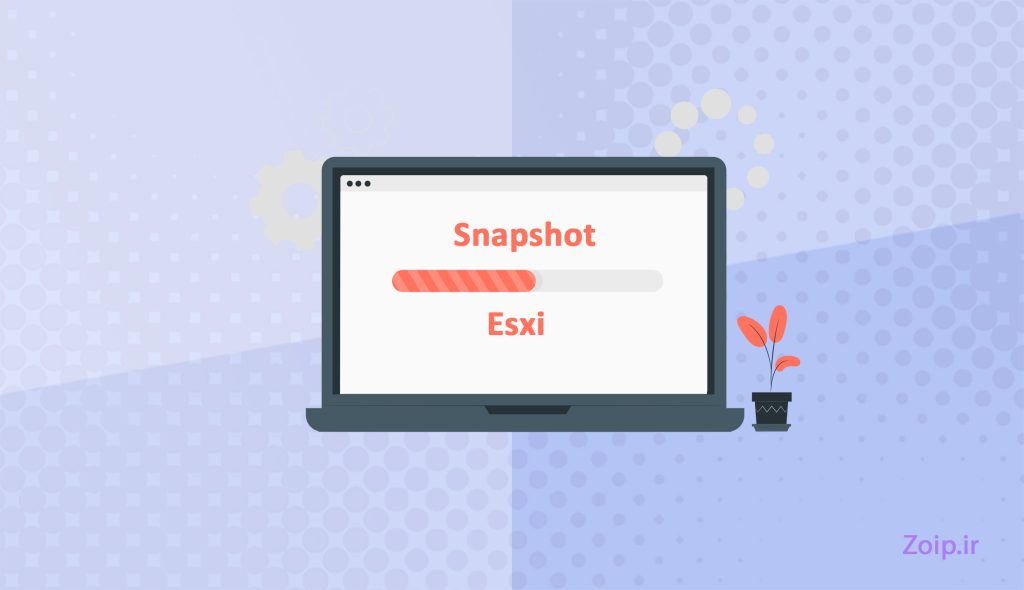اگر با VMware ESXi کار میکنید و به دنیای مجازیسازی علاقه دارید، حتماً با مفهوم Snapshot آشنا هستید! 📸 Snapshot مثل یه عکس فوری از ماشین مجازی شماست که میتونه در مواقع حساس به دادتون برسه. فرض کنید میخواید یه آپدیت روی سیستم عامل ماشین مجازی انجام بدید، اما مطمئن نیستید که همه چیز درست پیش میره. اینجاست که Snapshot به کمکتون میاد و یه نسخه از وضعیت فعلی ماشین رو ذخیره میکنه تا اگه مشکلی پیش اومد، بتونید به حالت قبل برگردید. 🎯 تو این مقاله، قراره قدم به قدم یاد بگیریم که چطور از ماشینهای مجازی در ESXi اسنپشات بگیریم، چطور اون رو بازیابی کنیم و چه نکاتی رو باید رعایت کنیم. پس با من همراه باشید تا این مهارت کاربردی رو باهم یاد بگیریم! 😊
💡 تفاوت اسنپشات و بکاپ به زبان ساده:
- اسنپشات (Snapshot) 📸: یه تصویر لحظهای از ماشین مجازی تو یه زمان خاصه. فقط تغییرات (Delta) رو ذخیره میکنه و برای برگشت سریع به یه حالت خاص (مثل قبل از آپدیت) استفاده میشه. ولی وابسته به دیسک اصلی ماشینه و اگه دیسک خراب بشه، اسنپشات هم از دست میره. 🚫 جایگزین بکاپ نیست!
- بکاپ (Backup) 🔒: یه کپی کامل و مستقل از کل ماشین مجازی یا دادههاست که روی یه فضای جدا (مثل هارد اکسترنال) ذخیره میشه. برای بازیابی طولانیمدت و در مواقع خرابی کامل (مثل از دست رفتن هاست) مناسبه.
🔺 به طور خلاصه: اسنپشات برای تغییرات موقت و سریع خوبه، اما بکاپ برای امنیت و پایداری دادهها لازمه. 🛠️
🖥 پیشنیازها برای Snapshot گرفتن در ESXi
قبل از اینکه دست به کار بشیم، بیایم یه چکلیست سریع از چیزایی که نیاز داریم مرور کنیم. اینطوری مطمئن میشیم که هیچی از قلم نیفتاده:
✅ دسترسی به vSphere Client یا ESXi Host Client از طریق مرورگر (با وارد کردن آدرس IP هاست).
🔹 یه حساب کاربری با دسترسی Administrator روی هاست ESXi (مثلاً کاربر root).
✅ ماشین مجازی که میخوای ازش Snapshot بگیری، باید روشن یا خاموش باشه (بسته به نیازت).
🔹 نصب بودن VMware Tools روی ماشین مجازی (برای استفاده از قابلیت Quiesce بهتره داشته باشید).
🔹 یه اتصال شبکه پایدار برای دسترسی به رابط کاربری ESXi.
✅ فضای کافی روی Datastore (چون Snapshot یه سری فایل اضافی روی دیسک ذخیره میکنه).
اگه همه این موارد رو آماده دارید، دیگه وقتشه که بریم سراغ مراحل اصلی! 🚀
🛠 مراحل Snapshot گرفتن از ماشینهای مجازی در ESXi
حالا میریم سراغ بخش جذاب ماجرا! گرفتن Snapshot در ESXi خیلی سادهست، فقط کافیه این قدمها رو با دقت دنبال کنید. من همه چیز رو با جزئیات براتون توضیح میدم.
🚀 قدم 1: ورود به رابط کاربری ESXi
اولین قدم اینه که به محیط مدیریت ESXi وصل بشید:
🔵 مرورگرتون رو باز کنید و آدرس IP هاست ESXi رو وارد کنید (مثلاً https://192.168.1.100).
🛠 با نام کاربری و رمز عبور (مثلاً کاربر root) وارد بشید.
🚀 بعد از ورود، توی منوی سمت چپ روی Virtual Machines کلیک کنید تا لیست ماشینهای مجازی رو ببینید.
🚀 قدم 2: انتخاب ماشین مجازی و رفتن به بخش Snapshot
حالا ماشین مجازی موردنظرتون رو پیدا کنید:
🔵 از لیست ماشینهای مجازی، روی ماشینی که میخوای ازش Snapshot بگیری کلیک کنید.
🛠 توی صفحه باز شده، به تب Snapshots برید.
🚀 روی گزینه Take Snapshot کلیک کنید تا پنجره مربوط به ایجاد اسنپشات باز بشه.
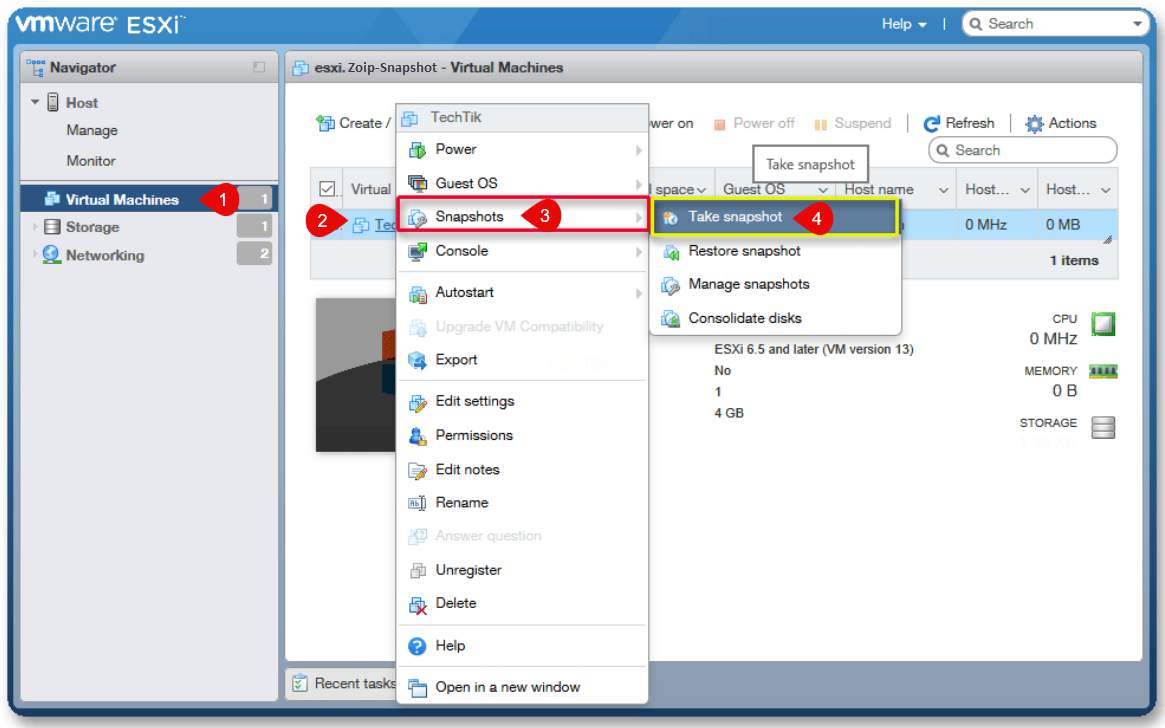
🚀 قدم 3: تنظیمات Snapshot و ایجاد آن
توی این مرحله باید یه سری اطلاعات برای Snapshot وارد کنید:
🔵 توی فیلد Name، یه اسم معنیدار برای اسنپشات بنویسید (مثلاً Before_Update_2025).
🛠 توی فیلد Description، توضیح مختصری درباره اسنپشات بدید (مثلاً “قبل از آپدیت ویندوز سرور”).
🚀 گزینه Snapshot the virtual machine’s memory رو انتخاب کنید اگه میخواید وضعیت حافظه ماشین هم ذخیره بشه (این گزینه زمان اسنپشات رو بیشتر میکنه، ولی برای بازیابی کامل مفیده).
🔵 گزینه Quiesce guest file system رو تیک بزنید اگه VMware Tools نصب دارید (این گزینه باعث میشه سیستم فایل ماشین مجازی قبل از اسنپشات به حالت پایدار دربیاد و برای بازیابی بهتره).
🛠 در نهایت روی دکمه take Snapshote کلیک کنید تا اسنپشات ساخته بشه.
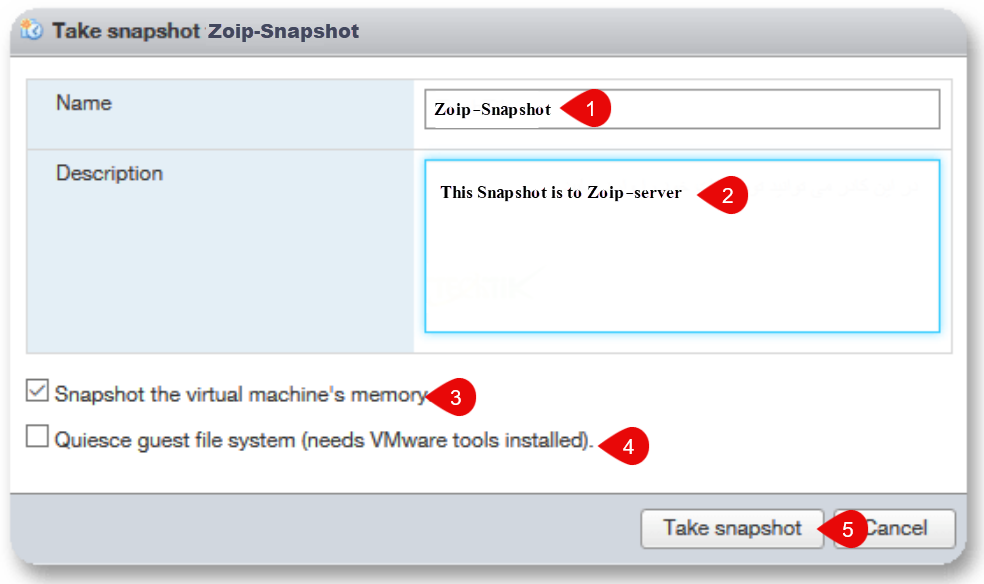
🚀 قدم 4: بازیابی Snapshot در صورت نیاز
اگه بعد از تغییرات به مشکلی برخوردید و خواستید به حالت قبل برگردید، این مراحل رو دنبال کنید:
🔵 دوباره به تب Snapshots ماشین مجازی برید.
🛠 توی لیست اسنپشاتها، اسنپشاتی که میخواید بازیابی کنید رو انتخاب کنید.
🚀 روی گزینه Restore Snapshot کلیک کنید.
🔵 یه پیام تأیید میبینید؛ روی Restore کلیک کنید تا ماشین به همون حالت برگرده.
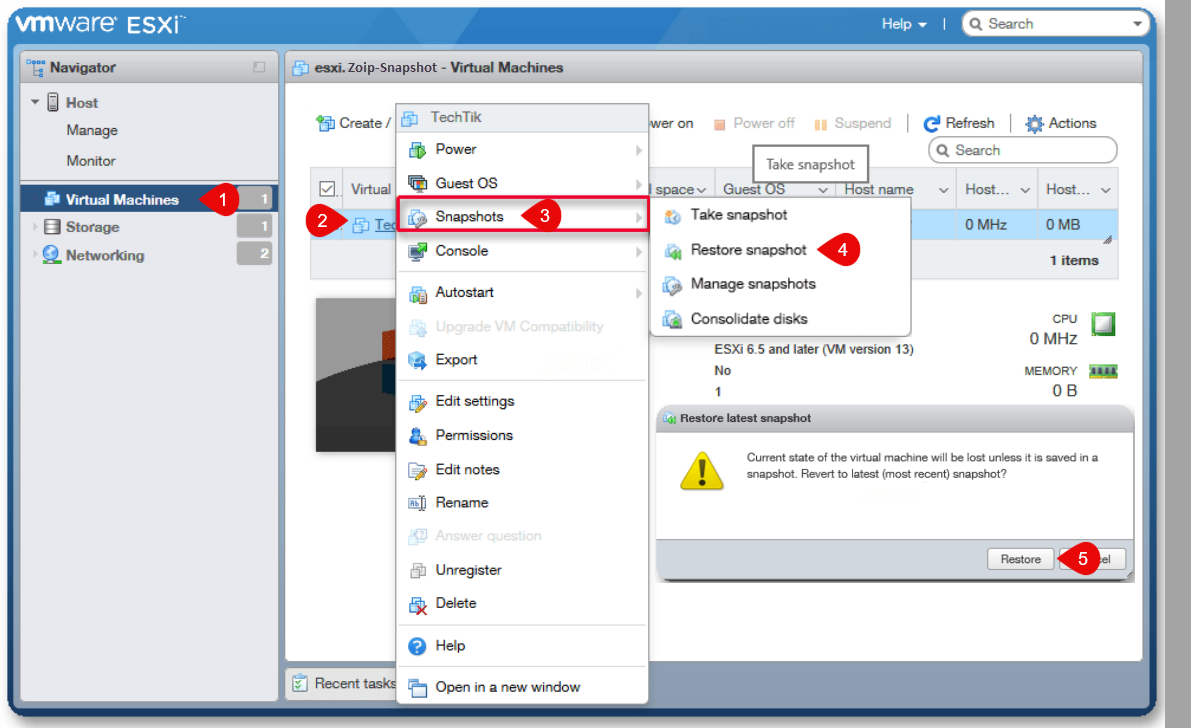
🚀 قدم 5: مدیریت و حذف Snapshotها
برای مدیریت اسنپشاتها و جلوگیری از پر شدن فضای دیسک، این کارها رو انجام بدید:
🔵 توی تب Snapshots، روی Manage Snapshots کلیک کنید.
🛠 لیست اسنپشاتها رو میبینید؛ اگه یه اسنپشات قدیمی رو نیاز ندارید، روش کلیک کنید و Delete رو بزنید.
🚀 برای بازیابی یه اسنپشات خاص هم میتونید روش کلیک کنید و Restore رو انتخاب کنید.
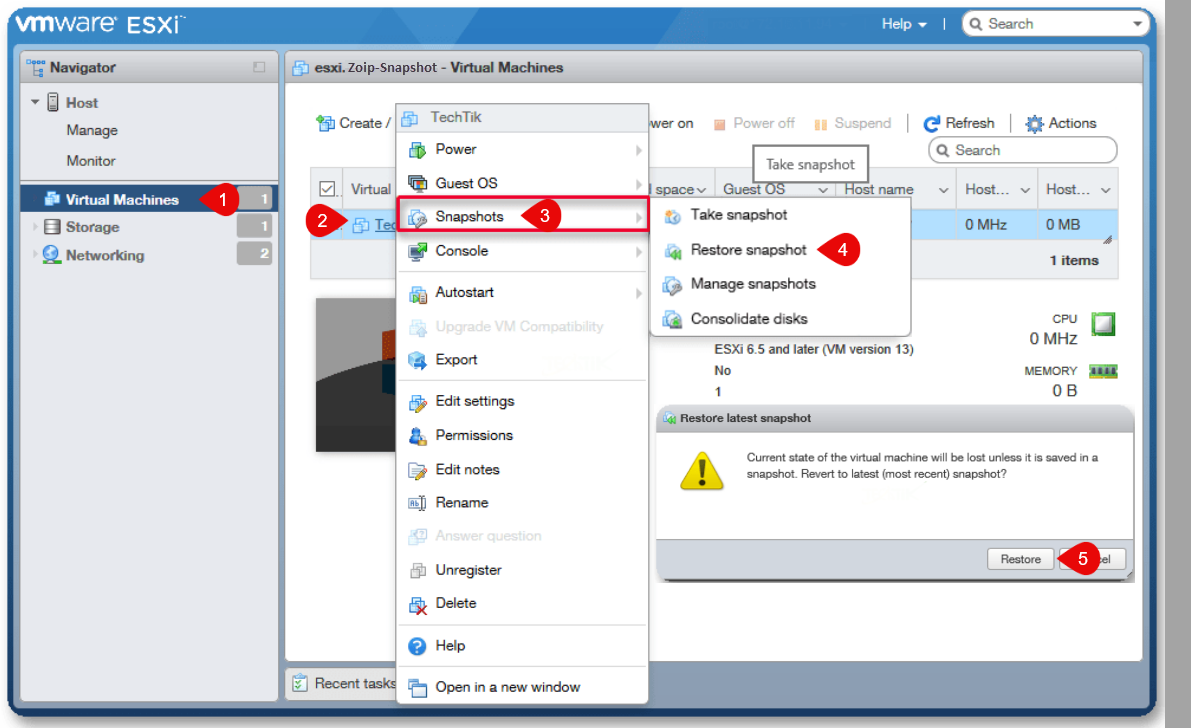
⚠️ نکات و هشدارهای مهم برای کار با Snapshot
حالا که یاد گرفتیم چطور اسنپشات بگیریم، بیایم چند نکته و هشدار مهم رو مرور کنیم تا مشکلی برامون پیش نیاد:
⚠️ Snapshot جایگزین بکاپ نیست! به هیچ وجه به اسنپشات به چشم یه بکاپ کامل نگاه نکنید. اسنپشات فقط برای تغییرات موقت و کوتاهمدته.
🔴 فضای Datastore رو چک کنید: اسنپشاتها فایلهای اضافی (Delta Disk) ایجاد میکنن که فضای زیادی میتونه اشغال کنه. اگه Datastore پر بشه، ماشین مجازی ممکنه خاموش بشه.
🔒 از Quiesce برای پایداری بیشتر استفاده کنید: اگه VMware Tools نصب دارید، حتماً تیک گزینه Quiesce رو بزنید تا دادههای داخل حافظه و سیستم فایل بهدرستی ذخیره بشن.
🔻 حذف اسنپشات قدیمی رو فراموش نکنید: نگه داشتن اسنپشاتهای قدیمی باعث کاهش پرفورمنس ماشین مجازی میشه. با گزینه Consolidate میتونید دیسکها رو تمیز کنید.
⚡️ Consolidate کردن دیسکها: اگه چند تا اسنپشات دارید و دیگه بهشون نیاز ندارید، از گزینه Consolidate استفاده کنید تا فایلهای دلتا با دیسک اصلی ادغام بشن و فضا آزاد بشه.
🔴 مراقب اسنپشات در ماشینهای پرترافیک باشید: اگه ماشین مجازی شما دیتابیس یا برنامه سنگین داره، اسنپشات ممکنه باعث افت پرفورمنس بشه.
🎯 نتیجهگیری: با Snapshot خیالتون راحت باشه!
با یاد گرفتن نحوه Snapshot گرفتن از ماشینهای مجازی در ESXi، دیگه نگران تغییرات پرریسک روی ماشینهای مجازیتون نخواهید بود! 🎉 این ابزار به شما کمک میکنه قبل از آپدیتها، نصب نرمافزارها یا هر تغییر بزرگ، یه نسخه از وضعیت فعلی ماشین داشته باشید و اگه مشکلی پیش اومد، سریع به حالت قبل برگردید. 🏆 حالا که این مهارت رو یاد گرفتید، میتونید با خیال راحت سرورها و ماشینهای مجازیتون رو مدیریت کنید.
برای اینکه تجربه بهتری از مجازیسازی داشته باشید، پیشنهاد میکنم از خدمات حرفهای زویپ سرور استفاده کنید. زویپ سرور با ارائه سرور مجازی، سرور اختصاصی، هاست، دامنه و لایسنس، میتونه نیازهای شما رو با بهترین کیفیت و پشتیبانی 24/7 برآورده کنه. 🚀 همین حالا به سایت زویپ سرور سر بزنید و با خیال راحت زیرساختهای مجازیسازی خودتون رو ارتقا بدید! 🎊